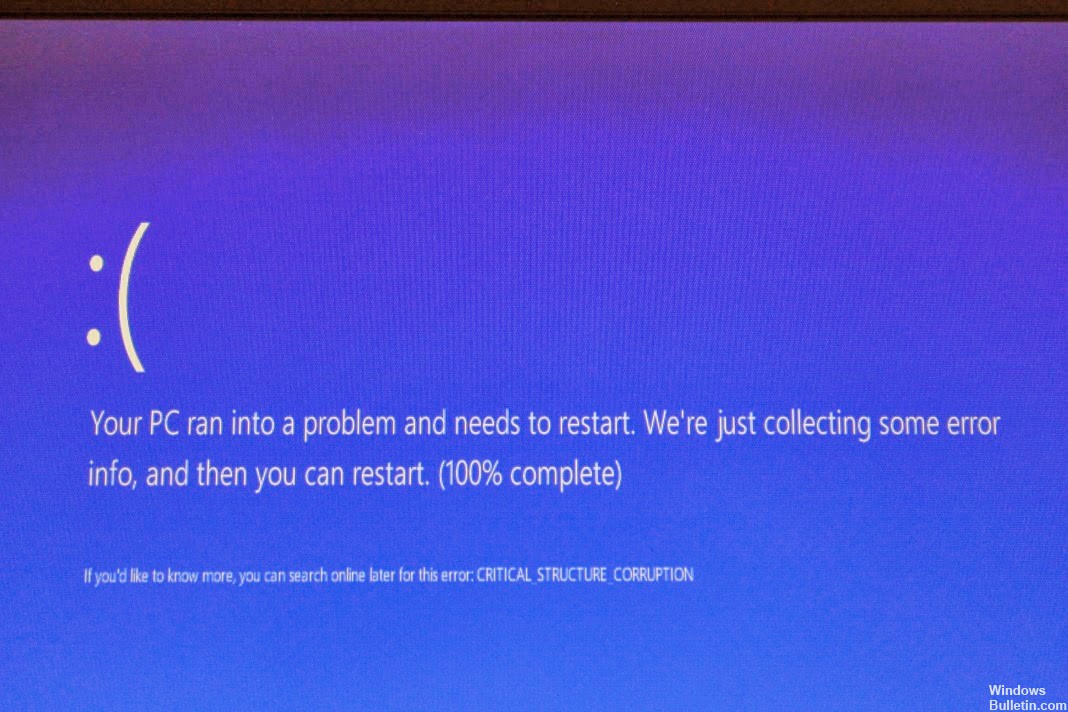4 월 업데이트 2024: 우리의 최적화 도구를 사용하여 오류 메시지를 받지 않고 시스템 속도를 늦추십시오. 지금 다운로드 이 링크
- 다운로드 및 설치 여기에 수리 도구.
- 컴퓨터를 스캔하도록 합니다.
- 그러면 도구가 컴퓨터 수리.
중요한 데이터 구조 손상 오류는 Windows에서 해당 파일 중 하나가 변경되었거나 메모리에 파일 중 하나가 포함 된 데이터가 변경된 것을 감지했음을 의미합니다. 이 경우 Windows 32 커널이었습니다. 이 파일은 악성 코드, 루트킷 및 바이러스에 의해 종종 공격을받습니다.
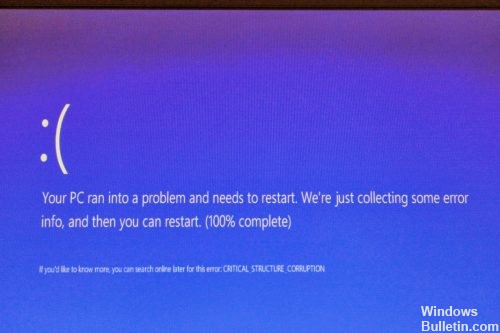
이는 메모리 결함, 전원 문제, 구성 요소 과열 또는 사양 제한을 초과하는 하드웨어와 같이 잘못 작성된 장치 드라이버 또는 하드웨어 결함 때문일 수 있습니다.
오류 수정 방법 STORE_DATA_STRUCTURE_CORRUPTION :
Sfc / Scannow 패치로 레지스트리 오류 수정

Windows 명령 프롬프트를 사용하여 레지스트리 문제를 해결하는 방법이 있습니다. 대부분의 경우이 문제는 PDC에 단일 주문을함으로써 해결되며 아무것도 구매할 필요도 없습니다.
- 따라서 관리자 권한으로 CMD를여십시오.
- 그런 다음 "Sfc / Scannow"명령을 입력하고 Enter 키를 누릅니다. 확인이 100 % 완료 될 때까지이 PDC 창을 닫지 마십시오.
- 컴퓨터를 다시 시작하고 테스트 해보세요. 블루 스크린이 사라지면 괜찮습니다.
DISM 실행

SFC 분석으로 문제를 해결할 수없는 경우 고급 문제 해결 도구를 사용해 보겠습니다. 이름에서 알 수 있듯이 배포 이미지 서비스 및 관리 (DISM)는 시스템 이미지를 재사용하여 이동 중에도 문제를 해결합니다.
2024년 XNUMX월 업데이트:
이제 이 도구를 사용하여 파일 손실 및 맬웨어로부터 보호하는 등 PC 문제를 방지할 수 있습니다. 또한 최대 성능을 위해 컴퓨터를 최적화하는 좋은 방법입니다. 이 프로그램은 Windows 시스템에서 발생할 수 있는 일반적인 오류를 쉽게 수정합니다. 손끝에 완벽한 솔루션이 있으면 몇 시간 동안 문제를 해결할 필요가 없습니다.
- 1 단계 : PC 수리 및 최적화 도구 다운로드 (Windows 10, 8, 7, XP, Vista - Microsoft Gold 인증).
- 2 단계 : "스캔 시작"PC 문제를 일으킬 수있는 Windows 레지스트리 문제를 찾으십시오.
- 3 단계 : "모두 고쳐주세요"모든 문제를 해결합니다.
Windows 10에서 DISM을 실행하려면 :
위에 표시된대로 명령 프롬프트를 엽니 다.
다음 명령을 입력하고 Enter 키를 누릅니다. DISM.exe / Online / Clean Image / Restore Health
프로세스가 완료 될 때까지 기다리십시오.
컴퓨터를 다시 시작합니다.
DISM이 온라인으로 파일을 복구 할 수없는 경우 USB 또는 DVD 설치를 시도하십시오. 미디어를 넣고 다음 명령을 입력하십시오. DISM.exe / Online / Cleanup Image / RestoreHealth / Source : C : \ RepairSource \ Windows / LimitAccess
DVD 또는 USB에서 "C : \ RepairSource \ Windows"경로를 바꾸십시오.
시스템 메모리 확인

시스템 메모리는 BSOD를 검사 할 첫 번째 하드웨어 구성 요소입니다. 중요한 구조 손상 오류가 발생할 때 첫 번째 주요 구성 요소가 실패하기 때문일 수 있습니다. Windows에는 시스템 메모리를 확인하는 응용 프로그램이 내장되어 있습니다.
시작 버튼을 클릭하여 시작 메뉴를 엽니 다.
Windows 메모리 진단을 검색하십시오.
관리 모드로 엽니 다.
지금 다시 시작 옵션을 선택하고 문제가 있는지 확인하십시오. 이로 인해 시스템이 재부팅됩니다. 시스템을 재부트하면 메모리 테스트가 시작됩니다. 테스트가 실패하면 새 메모리를 구입해야합니다.
이벤트 뷰어 확인

이벤트 뷰어는 관리자 및 사용자가 로컬 또는 원격 PC의 이벤트 로그를보고 시스템의 이벤트를 모니터링 할 수있는 데스크톱 응용 프로그램입니다. 프로그램, 보안 및 시스템 이벤트를 기록합니다.
Win + R 키를 누르고 eventvwr.msc를 입력하여 이벤트 뷰어를 엽니 다.
왼쪽 페이지에서 트리 구조를 확장하고 Windows 프로토콜> 시스템 경로를 따르십시오.
이전에 시스템 이벤트 창에서 모든 이벤트를 확인하십시오. CRITICAL_STRUCTURE_CORRUPTION 일어난다. 하나 이상의 오류가 있으면 찾아서 하나씩 수정하십시오.
https://answers.microsoft.com/en-us/windows/forum/windows_10-performance/storedatastructurecorruption-bsod/cc8a26df-0db3-4253-a5f0-e65152df1e7d
전문가 팁 : 이 복구 도구는 리포지토리를 검색하고 이러한 방법이 효과가 없는 경우 손상되거나 누락된 파일을 교체합니다. 문제가 시스템 손상으로 인한 대부분의 경우에 잘 작동합니다. 또한 이 도구는 시스템을 최적화하여 성능을 최대화합니다. 그것은에 의해 다운로드 할 수 있습니다 여기를 클릭

CCNA, 웹 개발자, PC 문제 해결사
저는 컴퓨터 애호가이자 실습 IT 전문가입니다. 컴퓨터 프로그래밍, 하드웨어 문제 해결 및 수리 분야에서 수년간의 경험을 갖고 있습니다. 저는 웹 개발과 데이터베이스 디자인 전문입니다. 네트워크 디자인 및 문제 해결을위한 CCNA 인증도 받았습니다.